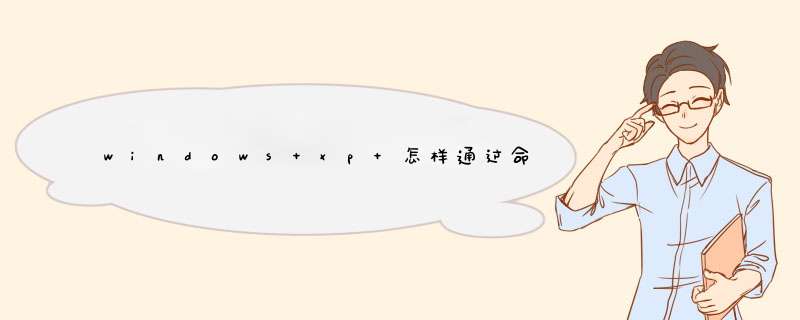
一、服务端设置:
因为默认情况下,WINDOWS SERVER 2003 是作为NTP客户端工作的 ,所以必须通过修改注册表,以使系统作为NTP服务器运行。注意,工作之前请先备份注册表文件。
1、通过开始菜单,输入regedit命令后打开注册表设定画面,此时请一定备份注册表文件。
2、修改以下选项的键值
HKEY_LOCAL_MACHINE\SYSTEM\CurrentControlSet\Services\W32Time\TimeProviders\
NtpServer内的「Enabled」设定为1,打开NTP服务器功能
3、修改以下键值
HKEY_LOCAL_MACHINE\SYSTEM\CurrentControlSet\Services\W32Time\Config\
AnnounceFlags设定为5,该设定强制主机将它自身宣布为可靠的时间源,从而使用内置的互补金属氧化物半导体(CMOS) 时钟。
4、在dos命令行执行以下命令,确保以上修改起作用
net stop w32time
net start w32time
推荐计划;如果该服务器和internet连接,那么为了避免服务器和internet上的ntp同步,最好追加以下配置:
HKEY_LOCAL_MACHINE\SYSTEM\CurrentControlSet\Services\W32Time\TimeProviders\
NtpClient的「enable」设定为0 以防止作为客户端自动同步外界的时间服务
二、客户设置:
1、指定主时间服务器。在DOS方式输入“net time /setsntp:ntpsjtueducn”,这里我们指定ntpsjtueducn是主时间服务器,也可以是其它地址(2107214544)。
2、自由设定XP时间同步间隔:
HKEY_LOCAL_MACHINE\SYSTEM\CurrentControlSet\Services\W32Time\TimeProviders\
NtpClient的「SpecialPollInterval」默认设定为604800(或86400)
PS:
对话框中的“基数栏”选择到“十进制”上,显示的数字正是自动对时的间隔(以秒为单位),比如默认的604800就是由7(天)×24(时)×60(分)×60(秒)计算来的如果您想让WINODWS以多长时间自动对时,只要按这个公式算出具体的秒数二、配置ntp服务器端
restrict 0000 mask 0000 nomodify notrap noquery
restrict 1921681660 mask 2552552550 nomodify
restrict 127001
server 2107214544 prefer
server 12712710
fudge 12712710 stratum 8
driftfile /var/lib/ntp/drift
keys /etc/ntp/keys
说明:关于权限设定部分
权限的设定主要以 restrict 这个参数来设定,主要的语法为:
restrict IP地址 mask 子网掩码 参数
其中 IP 可以是IP地址,也可以是 default ,default 就是指所有的IP
参数有以下几个:
ignore :关闭所有的 NTP 联机服务
nomodify:客户端不能更改服务端的时间参数,但是客户端可以通过服务端进行网络校时。
notrust :客户端除非通过认证,否则该客户端来源将被视为不信任子网
noquery :不提供客户端的时间查询
注意:如果参数没有设定,那就表示该 IP (或子网)没有任何限制!
三、查看NTP服务的运行状况
#watch ntpq -p
参数说明:
remote: 它指的就是本地机器所连接的远程NTP服务器
refid: 它指的是给远程服务器(eg 1936019975)提供时间同步的服务器
st: 远程服务器的层级别(stratum) 由于NTP是层型结构,有顶端的服务器,多层的Relay Server再到客户端 所以服务器从高到低级别可以设定为1-16 为了减缓负荷和网络堵塞,原则上应该避免直接连接到级别为1的服务器的
t: 这个我也不知道啥意思^_^
when: 我个人把它理解为一个计时器用来告诉我们还有多久本地机器就需要和远程服务器进行一次时间同步
poll: 本地机和远程服务器多少时间进行一次同步(单位为秒) 在一开始运行NTP的时候这个poll值会比较小,那样和服务器同步的频率也就增加了,可以尽快调整到正确的时间范围之后poll值会逐渐增大,同步的频率也就会相应减小
reach: 这是一个八进制值,用来测试能否和服务器连接每成功连接一次它的值就会增加
delay: 从本地机发送同步要求到服务器的round trip time
offset: 这是个最关键的值, 它告诉了我们本地机和服务器之间的时间差别 offset越接近于0,我们就和服务器的时间越接近
jitter: 这是一个用来做统计的值 它统计了在特定个连续的连接数里offset的分布情况 简单地说这个数值的绝对值越小我们和服务器的时间就越精确
四、客户端配置
ntpdate 192168166100
LINUX做为客户端自动同步时间
如果想定时进行时间校准,可以使用crond服务来定时执行。
编辑 /etc/crontab 文件
加入下面一行:
30 8 root /usr/sbin/ntpdate 192168166100; /sbin/hwclock -w #19216801是NTP服务器的IP地址
然后重启crond服务
service crond restart
这样,每天 8:30 Linux 系统就会自动的进行网络时间校准。
WINDOWS 需要打开windows time服务和RPC的二个服务
如果在打开windows time 服务,时报 错误1058,进行下面 *** 作
1运行 cmd 进入命令行,然后键入
w32tm /register 进行注册
正确的响应为:W32Time 成功注册。
2如果上一步正确,用 net start "windows time" 或 net start w32time 启动服务。
五、报错说明
当用ntpdate -d 来查询时会发现导致 no server suitable for synchronization found 的错误的信息有以下2个:
错误1Server dropped: Strata too high
在ntp客户端运行ntpdate serverIP,出现no server suitable for synchronization found的错误。
在ntp客户端用ntpdate –d serverIP查看,发现有“Server dropped: strata too high”的错误,并且显示“stratum 16”。而正常情况下stratum这个值得范围是“0~15”。
这是因为NTP server还没有和其自身或者它的server同步上。
以下的定义是让NTP Server和其自身保持同步,如果在/ntpconf中定义的server都不可用时,将使用local时间作为ntp服务提供给ntp客户端。
server 12712710 fudge
12712710 stratum 8
在ntp server上重新启动ntp服务后,ntp server自身或者与其server的同步的需要一个时间段,这个过程可能是5分钟,在这个时间之内在客户端运行ntpdate命令时会产生no server suitable for synchronization found的错误。
那么如何知道何时ntp server完成了和自身同步的过程呢?
在ntp server上使用命令:
# watch ntpq -p
出现画面:
Every 20s: ntpq -p Thu Jul 10 02:28:32 2008
remote refid st t when poll reach delay offset jitter
==============================================================================
1921683022 LOCAL(0) 8 u 22 64 1 2113 179133 0001
LOCAL(0) LOCAL(0) 10 l 21 64 1 0000 0000 0001
注意LOCAL的这个就是与自身同步的ntp server。
注意reach这个值,在启动ntp server服务后,这个值就从0开始不断增加,当增加到17的时候,从0到17是5次的变更,每一次是poll的值的秒数,是64秒5=320秒的时间。
如果之后从ntp客户端同步ntp server还失败的话,用ntpdate –d来查询详细错误信息,再做判断。
错误2Server dropped: no data
从客户端执行netdate –d时有错误信息如下:
transmit(1921683022)
transmit(1921683022)
transmit(1921683022)
transmit(1921683022)
transmit(1921683022)
1921683022: Server dropped: no data
server 1921683022, port 123
28 Jul 17:42:24 ntpdate[14148]: no server suitable for synchronization found
出现这个问题的原因可能有2:
1检查ntp的版本,如果你使用的是ntp42(包括42)之后的版本,在restrict的定义中使用了notrust的话,会导致以上错误。
使用以下命令检查ntp的版本:
# ntpq -c version
下面是来自ntp官方网站的说明:
The behavior of notrust changed between versions 41 and 42
In 41 (and earlier) notrust meant "Don't trust this host/subnet for time"
In 42 (and later) notrust means "Ignore all NTP packets that are not cryptographically authenticated" This forces remote time servers to authenticate themselves to your (client) ntpd
解决:
把notrust去掉。
2检查ntp server的防火墙。可能是server的防火墙屏蔽了upd 123端口。
可以用命令
#iptables INPUT -p udp -m udp --dport 123 -j ACCEPT
如果觉得麻烦就直接把防火墙停掉
#service iptables stop
来关掉iptables服务后再尝试从ntp客户端的同步,如果成功,证明是防火墙的问题,需要更改iptables的设置。1
一个局域网中只需要一个NTP服务器,其他均为NTP客户端。
选择NTP服务器的原则:
该服务器可以上网:可以与标准Internet的服务器进行同步时间。
Web服务器:
数据库服务器:
2
启动ntpd服务:
3
选择YaST
4
点击“系统”--> "系统服务(运行级别)"
5
选择"ntp" ,点击左下方的“启用”,
6
再点击“确定”
7
点击“确定”
8
选择’是’。
NTP服务端配置完成。
9
配置NTP客户端
使用crontab命令,定时执行与服务端同步命令。
ssh root用户登陆,执行命令:
linux-udly:~ # crontab –e
输入以下内容
0 /1 /usr/sbin/sntp -P no -r 192168150152 (对应的NTP服务器IP地址)NTP服务器顾名思义就是时间同步服务器(Network Time Protocol),Linux下的ntp服务器配置相对来说都比较容易,但在Linux下有一个弊端, 不同时区或者说是时间相差太大的无法同步 ,所以在配置ntp服务器之前需要把时间配置成相同的。
NTP时钟同步方式说明
NTP在linux下有两种时钟同步方式,分别为直接同步和平滑同步:
直接同步
使用ntpdate命令进行同步,直接进行时间变更。如果服务器上存在一个12点运行的任务,当前服务器时间是13点,但标准时间时11点,使用此命令可能会造成任务重复执行。因此使用ntpdate同步可能会引发风险,因此该命令也多用于配置时钟同步服务时第一次同步时间时使用。
平滑同步
使用ntpd进行时钟同步,可以保证一个时间不经历两次,它每次同步时间的偏移量不会太陡,是慢慢来的,这正因为这样,ntpd平滑同步可能耗费的时间比较长。
标准时钟同步服务
>执行ntpdate xxxxxxxxxxxx(ntp服务器地址)。
Linux下配置NTP服务器
配置方法:
1、ntp服务安装
NTP服务在RHEL5x中式默认安装的软件包,可用rpm -qa |grep
ntp检查是否安装,如果未安装可使用如下命令安装与删除NTP服务器软件包
#使用rpm方式安装
rpm -ivh ntp-422p1-8el5i386rmp
#使用yum方式安装
yum -y install ntpi
#使用rpm方式删除
rpm -e ntp-422pl-8el5i386rpm
#使用yum方式删除
yum -y remove ntpi
2、ntp服务配置
在ntp服务安装完成后,需要修改ntp服务配置文件。ntp服务主配置文件/etc/ntpconf
21 ntp服务的启动、暂停
NTP属于system
V服务,其启动、暂停相关命令如下:
#启动
service ntpd
start
#停止
Service ntpd
stop
#重新加载
service ntpd
reload
#查看当前启动状态
service ntpd
status
22 ntp服务自动加载
设置ntp服务下一次开机运行状态可通过命令配置
#在运行级别2、3、4、5上设置为自动运行
chkconfig
ntpd on
#在运行级别2、3、4、5上设置为不自动运行
chkconfig
ntpd off
#在运行级别3、5上设置为自动运行
chkconfig
ntpd --level 35 on
#在运行级别3、5上设置为不自动运行
chkconfig
ntpd --level 35 off
23 配置信息
配置ntp,将Internet上的时间服务器作为内部标准时间来源,过程如下
1)修改/etc/ntpconf文件
restrict default kod nomodify notrap nopeer noquery
restrict 127001
restrict -6::1
restrict 19216800 mask 2552552550 nomodify notrap
restrict 19216810 mask 2552552550 nomodify notrap
#指定Internet上的时间服务器
restrict 20746232182 mask 255255255255 nomodify notrap noquery
server 20746232182
server 12712710
fudge 12712710 stratum 10
keys /etc/ntp/keys
#指定NTP服务器日志文件
logfile /var/log/ntp
2)修改/etc/ntp/stpe-tickers文件,内容如下(当ntpd服务启动时,会自动与该文件中记录的上层NTP服务进行时间校对)
20746232182
12712710
3)修改/etc/sysconfig/ntpd文件,内容如下:
#允许BIOS与系统时间同步,也可以通过hwclock -w 命令
SYNC_HWCLOCK=yes
4)在配置完成并重新启动服务后,可通过ntpstat
命令显示本机上一次与上层ntp服务器同步时间的情况,也可以使用ntpq -p 查看本机与上层ntp服务器通信情况,
24 图形界面配置NTP
图形界面下直接用system-config-date, 在“Network Time Protocol”选项页指定NTP服务器后勾选“Synchronize system clock before startingservice”,将ntpd服务设置为自动运行即可。
25 客户端访问
1)Linux客户端可通过图形界面进行配置,也可以通过ntpdate命令立即与NTP服务器及行时间校对。
ntpdate 192168010
2)Windows客户端,只需双击任务栏右下角的时钟,选择“Internet时间”选项页,输入NTP服务IP地址或FQDN,并勾选“自动与Internet时间服务器同步”即可。
Windows默认7天自动更新一次,可通过修改注册表HKEY_LOCAL_MACHINE\SYSTEM
\CurrentControlSet\services\W32Time\TimeProviders\NtpClient\SpecialPollInterval 默认单位为妙,修改后重新启动即可生效。
欢迎分享,转载请注明来源:内存溢出

 微信扫一扫
微信扫一扫
 支付宝扫一扫
支付宝扫一扫
评论列表(0条)